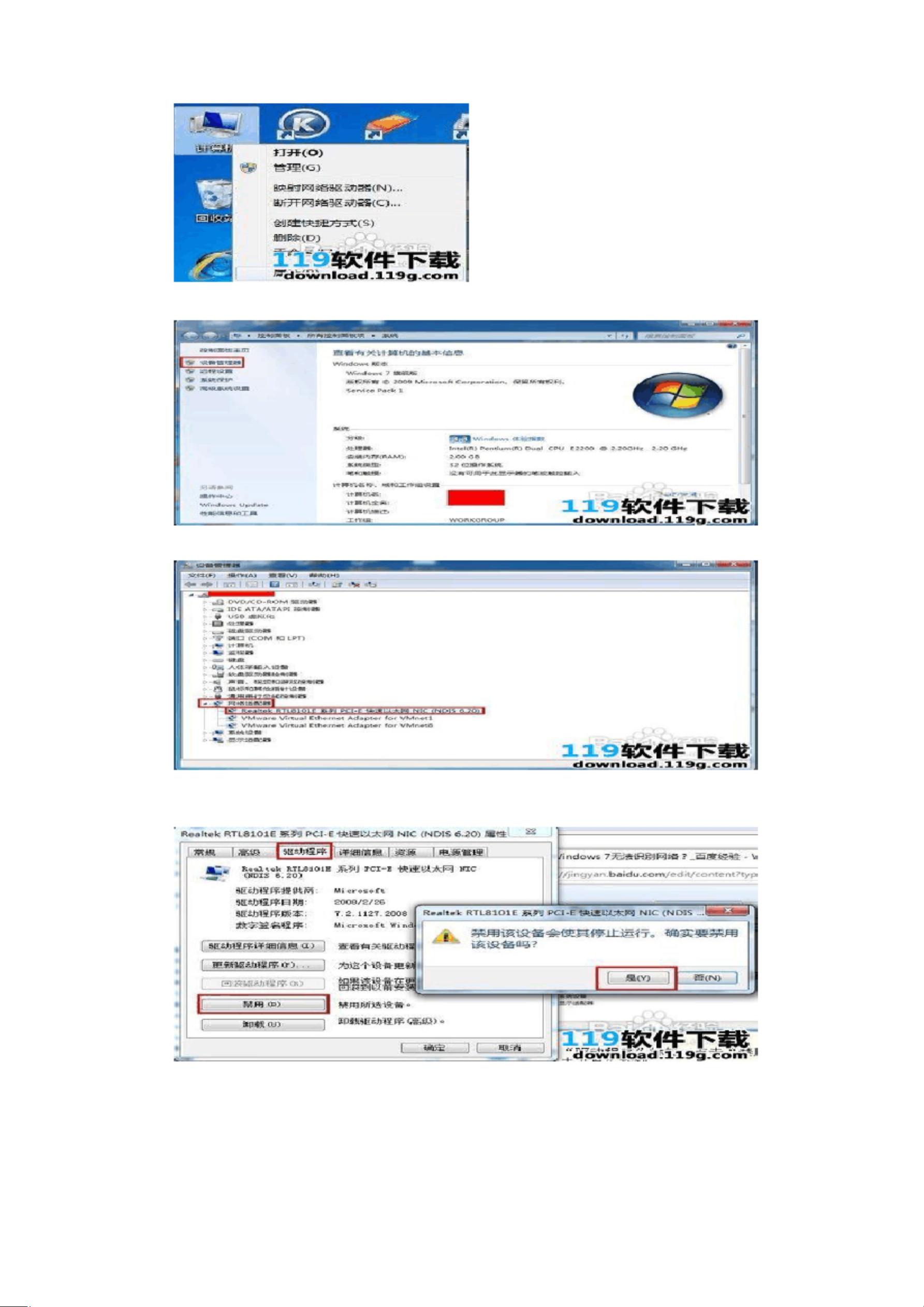Win7未识别网络问题解决方案大揭秘【完整攻略】
版权申诉
175 浏览量
更新于2024-03-09
收藏 5.23MB DOCX 举报
Win7 "未识别网络" 的20种常见解决方案
Win7系统在连接网络时可能会出现"未识别网络"的问题,导致无法正常上网。针对这一问题,以下是20种常见解决方案供参考:
1. 确保IP HELPer、Network Connections、Remote Access Connection Manager等服务不被禁用,并设置为自动启动,以确保这些服务在开机后能够自动启动。
2. 重新安装网卡驱动,并重启机器。
3. 关闭Windows防火墙或其他防火墙软件,如McAfee Internet SecuritySuite防火墙。
4. 禁用然后再启用网卡,类似于重启服务的原理。
5. 以管理员身份运行命令提示符,执行命令:NETSH INT IP RESET、IPCONFIG /FLUSHDNS,然后重启机器。
6. 重新设置IP地址。
7. 对无线路由器固件进行升级,并重置路由器信息,需要重新配置路由器。
8. 在本地连接的属性中,除了IPv4之外,将其他项目的勾全部去掉。
9. 删除多余的网络,或对网络进行有效合并。
10. 对于能够ping通但无法打开网页的情况,可以尝试打开IE,进入工具设置进行一些调整。
11. 更新Windows系统补丁和驱动程序。
12. 清除DNS缓存,以确保网络连接的畅通。
13. 根据网络适配器供应商网站的建议设置并更新网络适配器驱动。
14. 检查网络连接设置是否正确,包括IP地址、子网掩码、默认网关和DNS服务器地址。
15. 禁用IPV6协议。
16. 确保网络连接设备的物理连接正常,包括网线与网卡的连接、无线路由器的连接等。
17. 重置Winsock和TCP/IP协议栈,然后重启系统。
18. 检查系统中是否有可能的网络冲突,例如相同的IP地址或MAC地址。
19. 安装最新的网络卡驱动程序或固件更新。
20. 使用系统还原功能,恢复到最近的正常网络连接状态。
总的来说,解决"未识别网络"的问题需要综合考虑硬件、驱动、系统设置等多方面因素,并根据具体情况采取不同的解决方法。希望以上20种解决方案能够帮助到遇到此问题的用户。
2023-06-10 上传
2023-02-24 上传
2023-05-30 上传
2023-05-31 上传
2023-05-25 上传
2023-05-31 上传
G11176593
- 粉丝: 6806
- 资源: 3万+
最新资源
- zlib-1.2.12压缩包解析与技术要点
- 微信小程序滑动选项卡源码模版发布
- Unity虚拟人物唇同步插件Oculus Lipsync介绍
- Nginx 1.18.0版本WinSW自动安装与管理指南
- Java Swing和JDBC实现的ATM系统源码解析
- 掌握Spark Streaming与Maven集成的分布式大数据处理
- 深入学习推荐系统:教程、案例与项目实践
- Web开发者必备的取色工具软件介绍
- C语言实现李春葆数据结构实验程序
- 超市管理系统开发:asp+SQL Server 2005实战
- Redis伪集群搭建教程与实践
- 掌握网络活动细节:Wireshark v3.6.3网络嗅探工具详解
- 全面掌握美赛:建模、分析与编程实现教程
- Java图书馆系统完整项目源码及SQL文件解析
- PCtoLCD2002软件:高效图片和字符取模转换
- Java开发的体育赛事在线购票系统源码分析